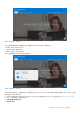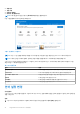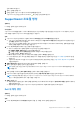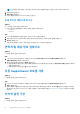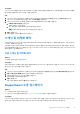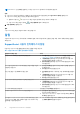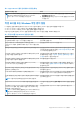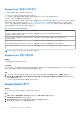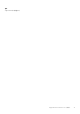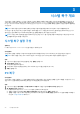Users Guide
Table Of Contents
- SupportAssist for Home PC 버전 3.8 사용자 가이드
- 소개
- SupportAssist for Home PCs 시작하기
- 시스템 복구 개요
- 시스템 초기화 개요
- Dell Migrate 개요
- 드라이버 및 다운로드 개요
- PC 하드웨어 스캔
- PC 최적화
- 가상 도우미 개요
- 지원 요청 생성
- 문제 해결 개요
- 기록 개요
- 지원 받기
- 자주 묻는 질문
- SupportAssist for Home PC 리소스
- Dell에 문의하기
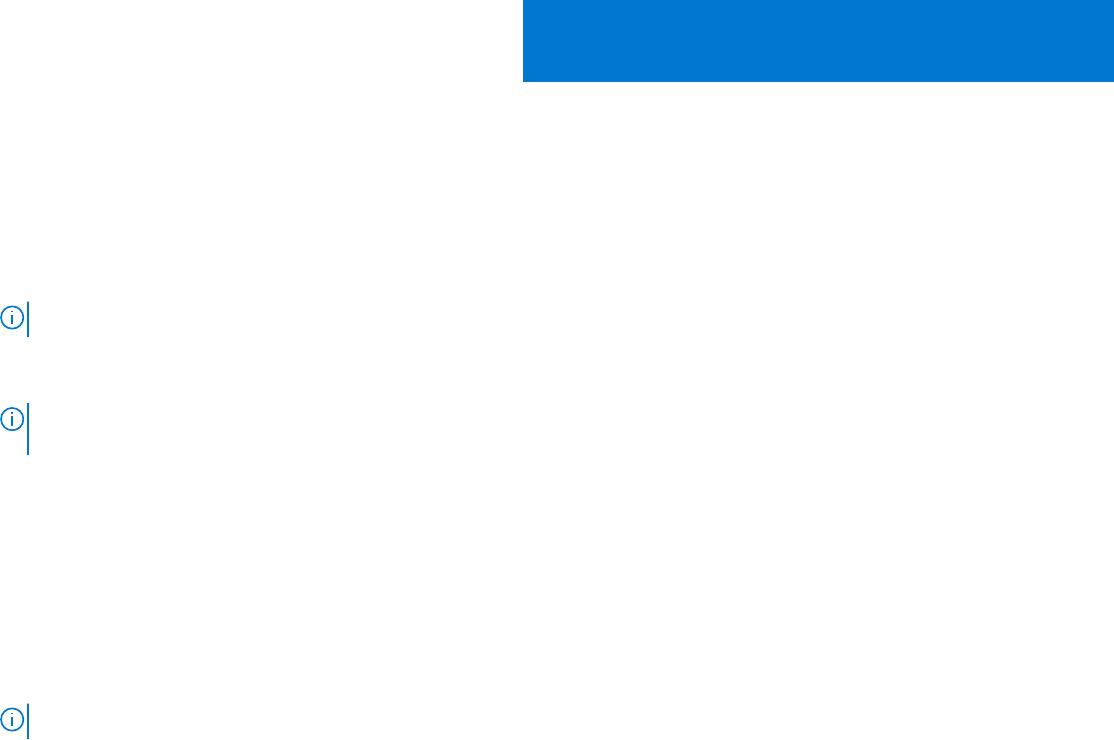
시스템 복구 개요
시스템 복구 기능을 사용하면 PC의 이전 시점으로 인스턴트 롤백을 수행하여 부팅 문제나 기타 성능 문제를 해결할 수 있습니다. 이
기능은 최소 50GB의 하드 드라이브 여유 공간이 있으며 SupportAssist OS Recovery를 사용할 수 있는 PC에서 자동으로 활성화됩니
다. 단, PC의 하드 드라이브 여유 공간이 50GB 미만인 경우 SupportAssist 또는 운영 체제 제어판 설정에서 기능을 수동으로 활성화할
수 있습니다.
노트: PC에서 위험 수준의 하드웨어 문제가 감지되면 지원 요청을 생성할 때까지 시스템 복구 기능이 비활성화됩니다.
이 기능은 PC를 이전 시점으로 인스턴트 복구할 수 있도록 돕습니다. PC 복원은 바이러스 또는 멀웨어 감염, 레지스트리 손상, 시스
템 파일 손상, 운영 체제 또는 드라이버 패치 문제로 인한 문제를 해결하는 데 도움 될 수 있습니다.
노트: 이 기능은 프로그램 파일을 완전하게 보호하는 것은 아닙니다. PC를 이전 복원 지점으로 복원하면 PC에 설치된 Dell 이외
의 애플리케이션이 제거될 수 있습니다.
시스템 복구 설정 구성
전제조건
PC에서 SupportAssist OS Recovery 5.1 이상을 사용할 수 있어야 합니다.
이 작업 정보
시스템 복구 설정을 구성하면 시스템 복구 백업을 저장하기 위해 할당하려는 하드 드라이브 공간 크기를 선택할 수 있습니다.
노트: PC에서 사용할 수 있는 하드 드라이브 공간이 12GB 미만인 경우 새 시스템 복구 백업이 생성되지 않습니다.
단계
1. SupportAssist를 열고 설정 아이콘을 클릭한 다음 설정을 클릭합니다.
2. 시스템 복구를 클릭합니다.
시스템 복구 설정이 표시됩니다.
3. 시스템 복구 스냅샷 저장에 할당하려는 하드 드라이브 공간 크기를 선택합니다(예: 15GB).
4. 저장을 클릭합니다.
PC 복구
이 작업 정보
시스템 복구 기능을 사용하면 PC가 운영 체제로 부팅하기 전에 발생할 수 있는 일반적인 문제를 진단하고 해결할 수 있습니다. 이 기
능은 Windows 운영 체제의 상태와 파티션 테이블, 시작 파일을 확인하고 수정합니다.
단계
1. SupportAssist를 열고 문제 해결 > 시스템 복구로 PC 복원으로 이동한 다음 시스템 복구 시작을 클릭합니다.
2. 예, 재시작합니다를 클릭합니다.
PC가 재시작되고 SupportAssist OS Recovery 사용자 인터페이스가 표시됩니다.
● 문제가 성공적으로 수정되면 모두 정상으로 되돌아옴 상태가 표시됩니다. 완료를 클릭합니다.
● 문제를 수정할 수 없거나 복구에 실패하면 오류 메시지가 표시됩니다. 초기화 옵션을 클릭하여 PC의 운영 체제를 초기화합니
다. 참조: 시스템 초기화 개요 페이지 21
3
20 시스템 복구 개요